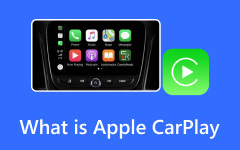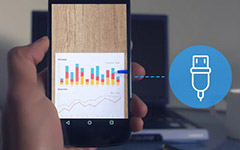Γιατί το Apple CarPlay δεν λειτουργεί στο αυτοκίνητό μου; [Λύθηκε]
Το OGG Vorbis, ή OGG, είναι ένας εξαιρετικός τύπος αρχείου ανοιχτού κώδικα για συμπίεση ήχου. Αυτή η μορφή είναι προσβάσιμη σε οποιονδήποτε δωρεάν και μπορεί να συμπιέσει αρχεία πολύ μικρότερα από άλλες μορφές ήχου. Ωστόσο, παρά το γεγονός ότι είναι μια μορφή ανοιχτού κώδικα με μικρότερο μέγεθος, το OGG έχει ένα μειονέκτημα. Σε μερικούς από τους δημιουργούς υλικού δεν αρέσει το OGG. Ορισμένα λειτουργικά συστήματα, το Safari και το Adobe Flash Player, δεν υποστηρίζουν το OGG. Από την άλλη πλευρά, ορισμένες μορφές αρχείων ήχου υποστηρίζονται σχεδόν από όλες τις πλατφόρμες, όπως το MP3. Σε αυτήν την περίπτωση, εάν το OGG δεν μπορεί να αναπαραχθεί σε ορισμένες πλατφόρμες, είναι καλύτερο να μετατρέψετε το OGG σε MP3. Ευτυχώς, η ανάρτηση θα σας παρουσιάσει πολλά OGG στο MP3 μετατροπείς που μπορείτε να χρησιμοποιήσετε online και offline. Διαβάστε το άρθρο για να ανακαλύψετε διάφορα λογισμικά για τη μετατροπή του OGG σε MP3.
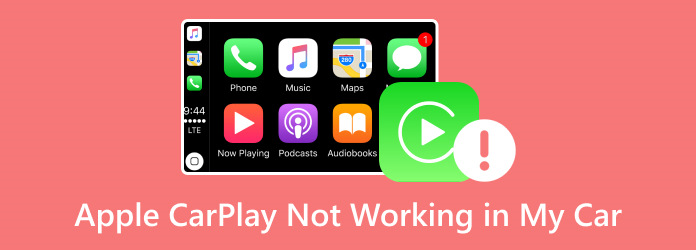
Μέρος 1. Λόγοι για τους οποίους το CarPlay δεν λειτουργεί σε αυτοκίνητο και τηλέφωνο
Γιατί το Apple CarPlay δεν λειτουργεί; Υπάρχουν διάφοροι λόγοι για τους οποίους αυτή η συσκευή συστήματος αυτοκινήτου δεν θα λειτουργεί. Σε αυτό το μέρος, θα σας δείξουμε γιατί αυτό το πρόβλημα παραμένει τόσο στο αυτοκίνητό σας όσο και στο τηλέφωνό σας.
Γιατί το CarPlay δεν λειτουργεί στο όχημα
- • Εάν η συσκευή δεν είναι συμβατή με το αυτοκίνητο και το τηλέφωνό σας.
- • Εάν τα φυσικά καλώδια του CarPlay, συμπεριλαμβανομένης της σύνδεσης USB, είναι ελαττωματικά ή κατεστραμμένα.
- • Όταν υπάρχει πρόβλημα λογισμικού στο σύστημα infotainment.
- • Όταν υπάρχει ενημέρωση για το τέλος του κατασκευαστή του αυτοκινήτου σας.
- • Όταν το CarPlay σας έχει χαλαρή υποδοχή και θύρα USB.
- • Εάν υπάρχουν ορισμένες ρυθμίσεις ή εφαρμογές ασφαλείας που παρεμβαίνουν στο σύστημα.
Γιατί η εφαρμογή CarPlay δεν λειτουργεί στο τηλέφωνο;
- • Όταν υπάρχει ενημέρωση Apple CarPlay.
- • Εάν οι ρυθμίσεις περιορισμών του τηλεφώνου σας περιορίζουν το CarPlay.
- • Όταν το Bluetooth μας παρεμβαίνει στη συσκευή του συστήματος του αυτοκινήτου σας.
Μέρος 2. 8 λύσεις για τη διόρθωση του CarPlay όταν δεν λειτουργεί
1. Διασφαλίστε τη διαμόρφωση του CarPlay στο τηλέφωνό σας
Πριν ξεκινήσετε, βεβαιωθείτε ότι η συσκευή infotainment είναι ενεργοποιημένη και ρυθμισμένη σωστά. Είναι σημαντικό να σημειωθεί ότι ακόμα κι αν το έχετε ήδη διαμορφώσει, μπορεί περιστασιακά να απενεργοποιηθεί κατά λάθος
Βήμα 1Πηγαίνετε στο δικό σας ρυθμίσεις εφαρμογή, πατήστε την καρτέλα Γενικά και πατήστε το CarPlay κουμπί.
Βήμα 2Πηγαίνετε στο Τα Αυτοκίνητά μου ενότητα και ζεύξη και των δύο συσκευών.
Βήμα 3Στη συνέχεια, πηγαίνετε στο Περιορισμοί περιεχομένου και απορρήτου για να ενεργοποιήσετε το CarPlay.
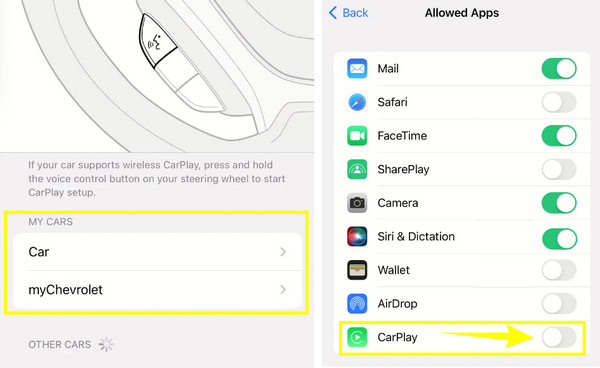
2. Επιτρέψτε το CarPlay ακόμα και όταν το iPhone σας είναι κλειδωμένο
Μια άλλη σημαντική ρύθμιση που πρέπει να ενεργοποιήσετε είναι να επιτρέψετε στο CarPlay να λειτουργεί ακόμα και χωρίς κωδικό πρόσβασης.
Βήμα 1Πηγαίνετε στο General μενού στο δικό σας ρυθμίσεις app και πατήστε το CarPlay κουμπί.
Βήμα 2Επιλέξτε το συνδεδεμένο αυτοκίνητό σας.
Βήμα 3Στη συνέχεια, εναλλάξτε το Να επιτρέπεται το CarPlay ενώ είναι κλειδωμένο επιλογή στην επόμενη οθόνη.
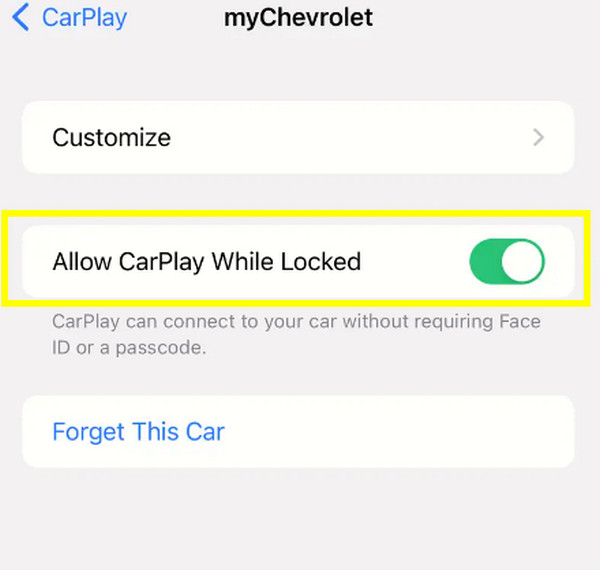
3. Ενεργοποιήστε το Siri
Με τη βοήθεια του Siri, το Apple CarPlay μπορεί να λειτουργήσει. Βοηθά τη συσκευή του αυτοκινήτου σας να λειτουργεί σωστά για να διορθώσει τις επιπλοκές.
Βήμα 1Πατήστε το πλευρικό κουμπί του iPhone σας για πρόσβαση στο Siri.
Βήμα 2Ή, πατήστε το Αρχική πατήστε εάν το έχει το iPhone σας και ενεργοποιήστε το Siri.
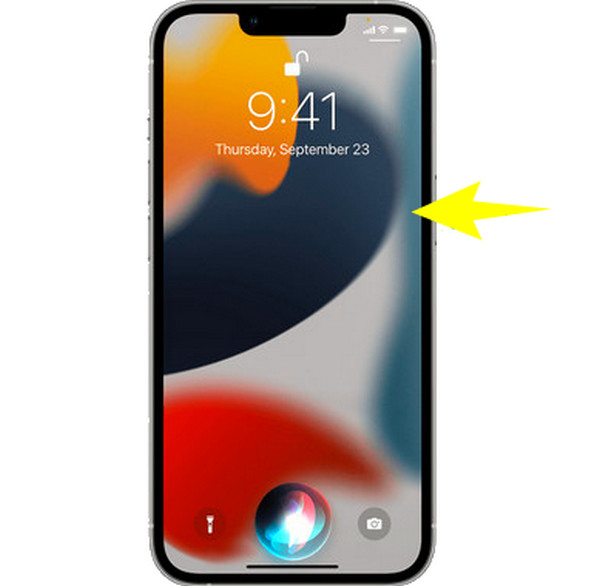
Μόλις λύσετε το πρόβλημα, χαλαρώστε και ελέγξτε τα αστεία πράγματα που μπορείτε να ρωτήσετε για το Siri στο iPhone σας.
Περισσότερες Πληροφορίες
Αστείος πράγματα για να ρωτήσετε τον Σίρι για μια απάνθρωπη αντίδραση
4. Αλλάξτε το καλώδιο USB
Προσπαθήστε να αλλάξετε το καλώδιο του καλωδίου USB που χρησιμοποιείτε αυτήν τη στιγμή, γιατί μπορεί να είναι δυσλειτουργικά τα καλώδια, γι' αυτό το Apple CarPlay σταμάτησε να λειτουργεί. Αυτό μπορεί να λειτουργήσει μόνο στο CarPlay που δεν είναι συνδεδεμένο ασύρματα.
5. Επανεκκινήστε το iPhone και το CarPlay
Η επανεκκίνηση της συσκευής σας μπορεί να οφείλεται σε προβλήματα και σφάλματα στο σύστημά σας. Έτσι, η επανεκκίνηση και των δύο μπορεί να σας εξασφαλίσει μια νέα αρχή.
Επανεκκινήστε το iPhone
Βήμα 1Πατήστε παρατεταμένα το κουμπί λειτουργίας με ένα από τα κουμπιά έντασης ήχου.
Βήμα 2Στη συνέχεια, τραβήξτε το ρυθμιστικό που σας ζητήθηκε και περιμένετε μέχρι να κλείσει το τηλέφωνό σας.
Βήμα 3Μόλις γίνει, περιμένετε μερικά δευτερόλεπτα και μετά μπορείτε να το ενεργοποιήσετε.

Σημείωση: Για να επανεκκινήσετε το Apple CarPlay, μπορείτε να βασιστείτε στο εγχειρίδιο χρήσης του, καθώς σας παρέχει τα βήματα για να το επανεκκινήσετε. Επιπλέον, η επανεκκίνηση ήταν πάντα η απόλυτη λύση για την επίλυση όλων των ειδών ζητημάτων στο iPhone. Κολλημένη οθόνη; Επανεκκινήστε το! ο Το iTunes δεν θα παίζει μουσική? Επανεκκινήστε το iPhone!
6. Επανεκκινήστε το Bluetooth σας
Όπως αναφέρθηκε παραπάνω, ένας λόγος για τον οποίο το Apple CarPlay συνεχίζει να αποσυνδέεται είναι λόγω της παρεμβαλλόμενης σύνδεσης Bluetooth. Επομένως, μπορείτε να προσπαθήσετε να επανεκκινήσετε το Bluetooth στο τηλέφωνό σας ενεργοποιώντας και απενεργοποιώντας το.
Βήμα 1Στο iPhone σας Ρύθμιση εφαρμογή, πατήστε το Bluetooth μενού καρτέλας.
Βήμα 2Στην επόμενη οθόνη, απενεργοποιήστε το Bluetooth.
Βήμα 3Περιμένετε μερικά δευτερόλεπτα προτού το ενεργοποιήσετε ξανά.
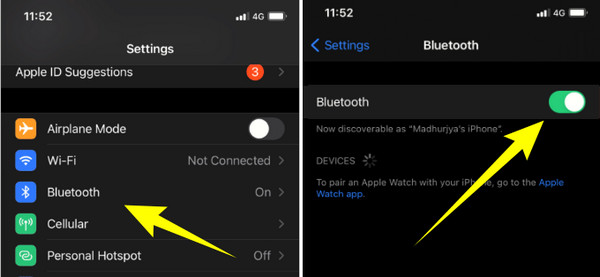
7. Επαναφέρετε τις ρυθμίσεις δικτύου σας
Οι ρυθμίσεις που σχετίζονται με τα δίκτυα μπορεί να παρεμποδίσουν τη σύνδεση μεταξύ του iPhone και του CarPlay. Τώρα, για να διορθώσετε τη συντριβή και τα σφάλματα που προκαλούνται από τις υπάρχουσες ρυθμίσεις δικτύου σας, μπορείτε επαναφέρετε τις ρυθμίσεις δικτύου ακολουθώντας τα παρακάτω βήματα.
Βήμα 1Στο iPhone σας ρυθμίσεις app, πηγαίνετε στο General Tab.
Βήμα 2Βρείτε και πατήστε το Επαναφορά κουμπί που βρίσκεται κάπου στο κάτω μέρος της οθόνης.
Βήμα 3Στην επόμενη οθόνη, πατήστε το Επαναφορά ρυθμίσεων δικτύου και περιμένετε έως ότου ολοκληρωθεί η επανεκκίνηση του τηλεφώνου σας.
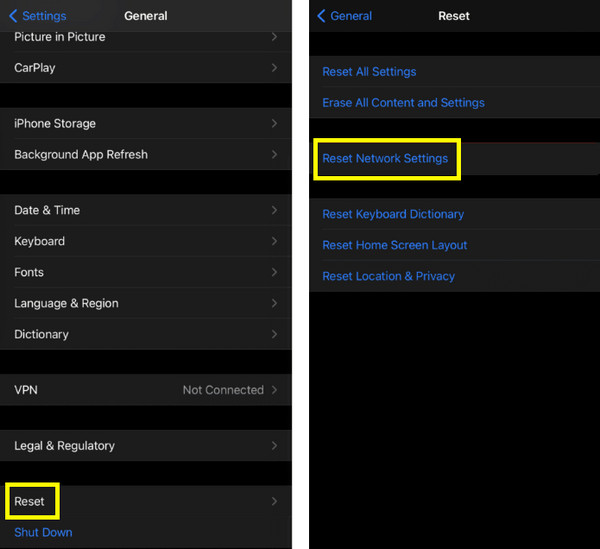
8. Απενεργοποιήστε τη λειτουργία περιορισμού USB
Αυτή η λειτουργία περιορισμού στο iPhone σας είναι ένας από τους μηχανισμούς προστασίας της Apple. Όταν αυτή η λειτουργία είναι ενεργοποιημένη, απενεργοποιεί αυτόματα τις συνδέσεις δεδομένων μέσω USB, προκαλώντας μαύρη οθόνη του Apple CarPlay και άλλα προβλήματα.
Βήμα 1Αγγίξτε το Αναγνωριστικό προσώπου και κωδικός πρόσβασης ή η Αγγίξτε το αναγνωριστικό και τον κωδικό πρόσβασης από την εφαρμογή "Ρυθμίσεις".
Βήμα 2Εισαγάγετε τον κωδικό πρόσβασής σας στην οθόνη που σας ζητείται και, στη συνέχεια, ρυθμίστε τον ώστε να επιτρέπεται η πρόσβαση.
Βήμα 3Προσεγγίστε το Αξεσουάρ USB κουμπί και σύρετέ το προς τα αριστερά για να το απενεργοποιήσετε.
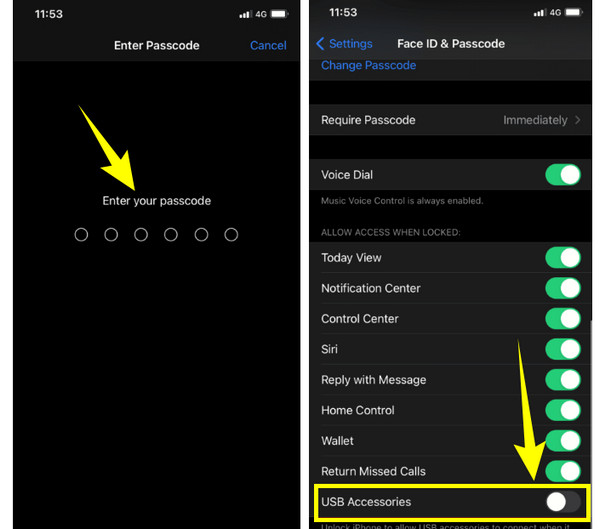
Tipard Video Converter Ultimate
Για τη μετατροπή βίντεο και μουσικής που θα παράγει μορφές υψηλής ποιότητας που υποστηρίζονται από την Apple, Tipard Video Converter Ultimate είναι η καλύτερη βοήθεια. Σίγουρα θα αναδείξει τα καλύτερα από τα αγαπημένα σας αρχεία, επιτρέποντάς σας να τα επεξεργαστείτε σαν επαγγελματίας πριν ή μετά τη διαδικασία εξαιρετικά γρήγορης μετατροπής. Μετατρέψτε τα αρχεία πολυμέσων σας σε περισσότερες από 500 διαφορετικές μορφές και απολαύστε τα στο iPhone ή το CarPlay σας.
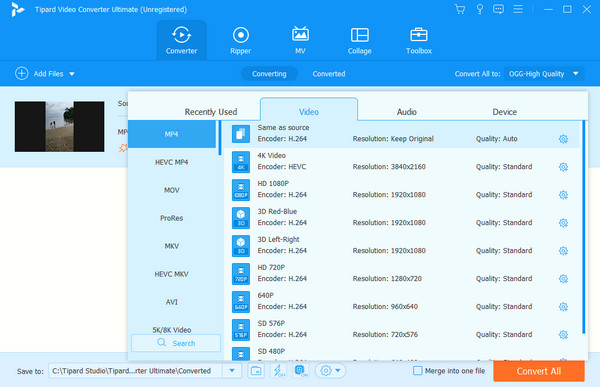
Μέρος 3. Συχνές ερωτήσεις σχετικά με το Apple CarPlay
Το Apple CarPlay λειτουργεί μόνο όταν το τηλέφωνο είναι συνδεδεμένο;
Όχι. Το CarPlays διαθέτει επίσης ασύρματη σύνδεση, επιτρέποντάς σας να συνδέσετε το τηλέφωνό σας μέσω Bluetooth.
Γιατί το iPhone μου δεν συνδέεται στο αυτοκίνητό μου με USB;
Μπορεί να υπάρχει πρόβλημα με τη θύρα USB και το καλώδιο. Διαφορετικά, ελέγξτε εάν η λειτουργία περιορισμού USB είναι ενεργοποιημένη από την εφαρμογή Ρυθμίσεις.
Γιατί το CarPlay δεν εμφανίζεται στις Ρυθμίσεις iOS 15;
Ελέγξτε εάν το CarPlay δεν περιορίζεται στο iOS 15. Επίσης, σκεφτείτε ότι το iPhone σας μπορεί να μην είναι συμβατό με το CarPlay σας.
Θα ενημερώσει ποτέ η Apple το CarPlay;
Ναί. Έγινε ενημέρωση για τη νέα έκδοση του CarPlay, που θα παρουσιαστεί για το iOS 16. Η εν λόγω ενημέρωση θα κάνει μεγαλύτερη προσαρμογή στο σύστημα infotainment.
Αλλάζει το iOS 17 το CarPlay;
Ναί. Έχει μια νεότερη διεπαφή για την εφαρμογή ανταλλαγής μηνυμάτων.
Συμπέρασμα
Όταν το Apple CarPlay δεν λειτουργεί, πρέπει πρώτα να εντοπίσετε τη ρίζα του προβλήματος. Ευτυχώς, αυτό το άρθρο σας έδωσε τους πιθανούς λόγους για την απόκτηση αυτού του προβλήματος και μαζί με αυτό δίνονται και πρακτικές λύσεις. Εάν βρίσκετε αυτή την ανάρτηση χρήσιμη, μπορείτε να τη μοιραστείτε με τους φίλους σας. Επίσης, δοκιμάστε το Tipard Video Converter Ultimate για τις εργασίες μετατροπής πολυμέσων σας, καθώς σας προσφέρει 60 μεγαλύτερη ταχύτητα μετατροπής που θα σας αφήσει δέος.